在思科業務控制面板上管理證書
目標
數位證書通過證書的指定主題來證明公共金鑰的所有權。這允許依賴方依賴於由與經認證的公鑰對應的私鑰進行的簽名或斷言。安裝後,Cisco Business Dashboard會生成自簽名證書,以保護Web以及與伺服器的其它通訊。您可以選擇將此憑證替換為受信任憑證授權單位(CA)簽署的憑證。 為此,您將需要生成證書簽名請求(CSR),以由CA進行簽名。
也可以選擇完全獨立於儀表板生成證書和相應的私鑰。如果是這樣,在上傳之前,可以將證書和私鑰組合到公鑰加密標準(PKCS#12加密格式檔案中。
Cisco Business Dashboard僅支援.pem格式證書。如果您取得其他憑證格式,則需要再次從CA轉換.pem格式憑證的格式或要求。
本文提供有關如何在Cisco Business Dashboard Network Manager上管理證書的說明。
適用軟體版本
在Cisco Business Dashboard上管理證書
產生CSR
步驟1.登入到Cisco Business Dashboard的管理GUI,然後選擇System > Certificate。


步驟2.在CSR索引標籤中,在顯示的表單中提供的欄位中輸入適當的值。這些值將用於構造CSR,並包含在從CA接收的簽署憑證中。按一下「Create」。

CSR檔案將自動下載到您的電腦。
步驟3.(可選)若要下載目前憑證的副本,請按一下Download按鈕。
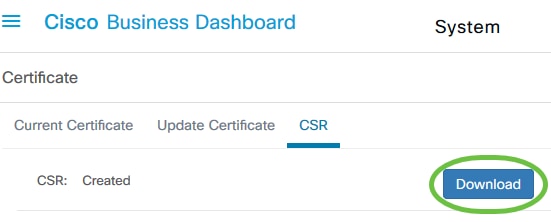
步驟4.(可選)若要更新建立的CSR,請導覽至Update Certificate 索引標籤,然後選擇Renew Self-signed Cert選項。對欄位進行所需的更改,然後按一下Save。
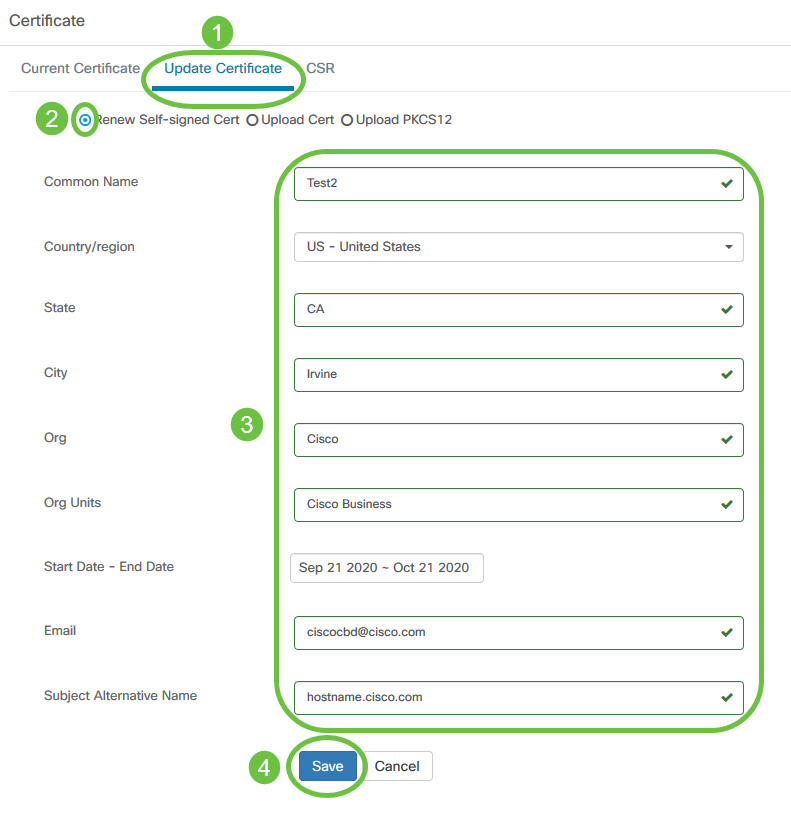
現在,您已成功在思科業務控制面板上生成CSR。現在,您可以將下載的CSR檔案傳送到CA。
從CA上傳簽署憑證
收到來自CA的已簽名CSR後,即可將其上傳到儀表板。
步驟1.登入到Cisco Business Dashboard的管理GUI,然後選擇System > Certificate。


步驟2.在Update Certificate索引標籤中,選擇Upload Cert單選按鈕。
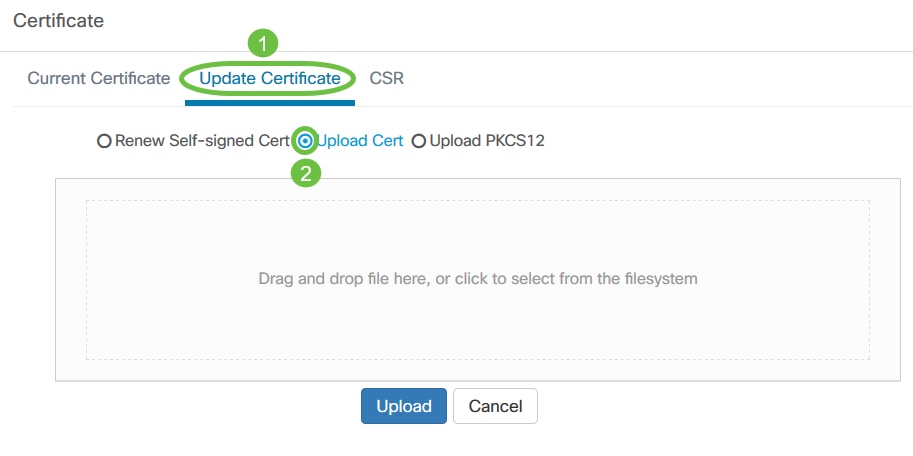
附註:或者,也可以通過選擇Upload PKCS12單選按鈕來上載具有PKCS#12格式的相關私鑰的證書。應在提供的密碼欄位中指定用於解鎖檔案的密碼。
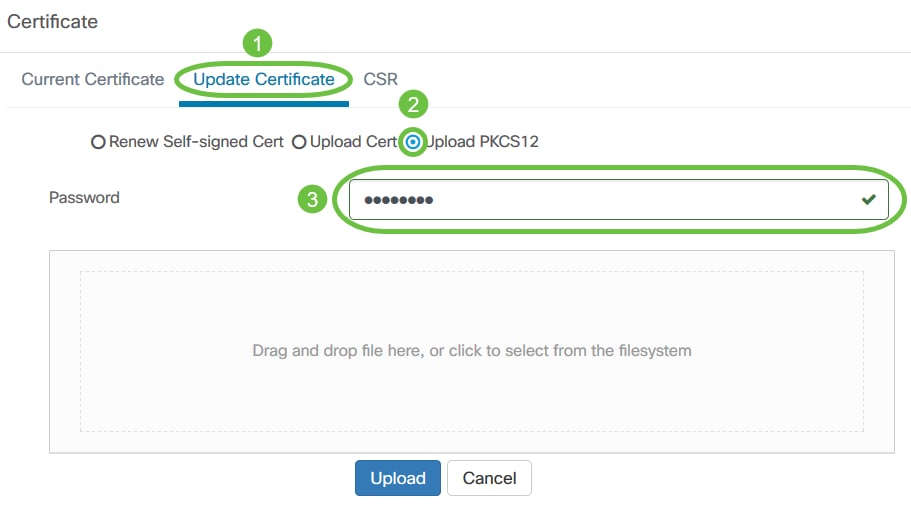
步驟3.將簽名證書放到目標區域,或者按一下目標區域瀏覽檔案系統,然後按一下開啟。檔案格式應為.pem。
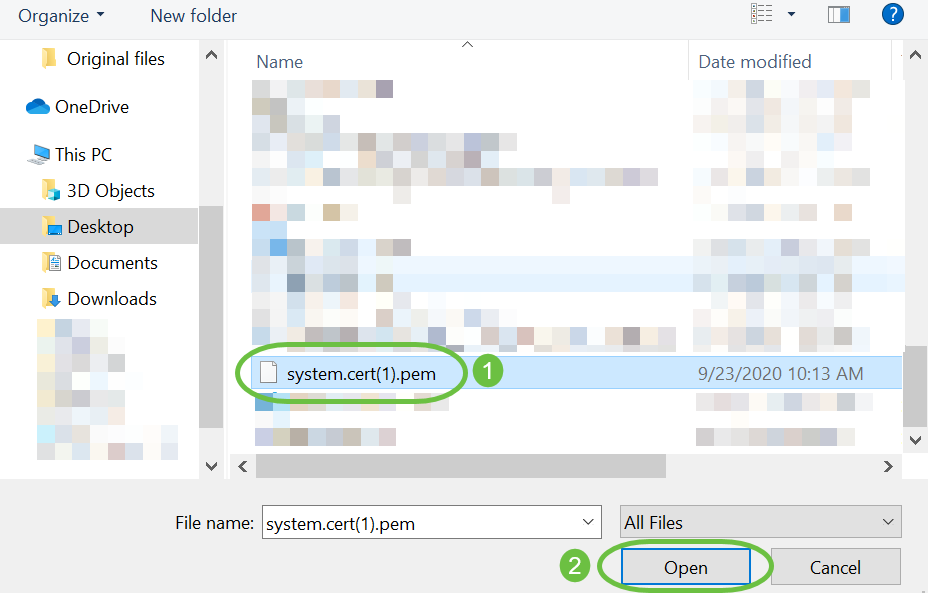
步驟4.按一下Upload。
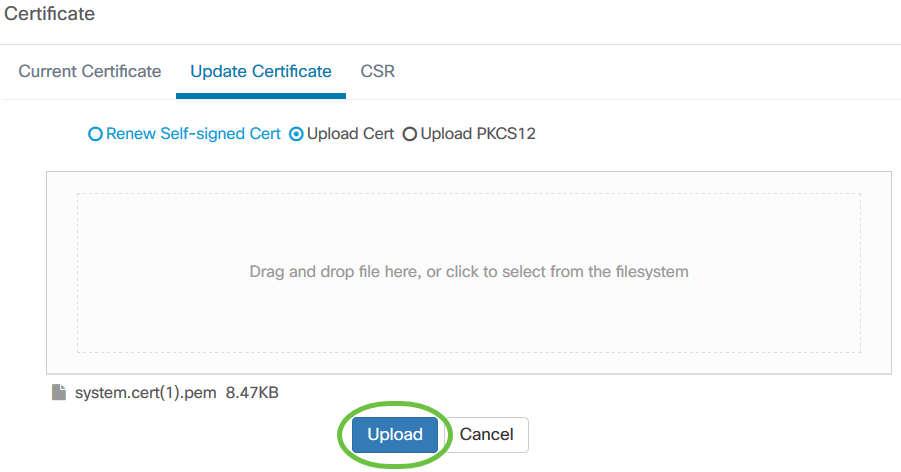
您現在已成功將簽名證書上傳到Cisco Business Dashboard Network Manager。
管理當前證書
步驟1.登入到Cisco Business Dashboard的管理GUI,然後選擇System > Certificate。


步驟2.導覽至Current Certificate選項卡。當前證書將以純文字檔案格式顯示。
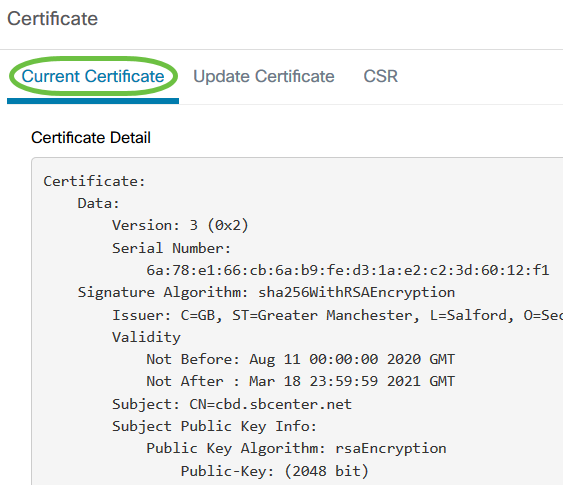
步驟3.(可選)若要下載目前憑證的副本,請按一下Download按鈕。
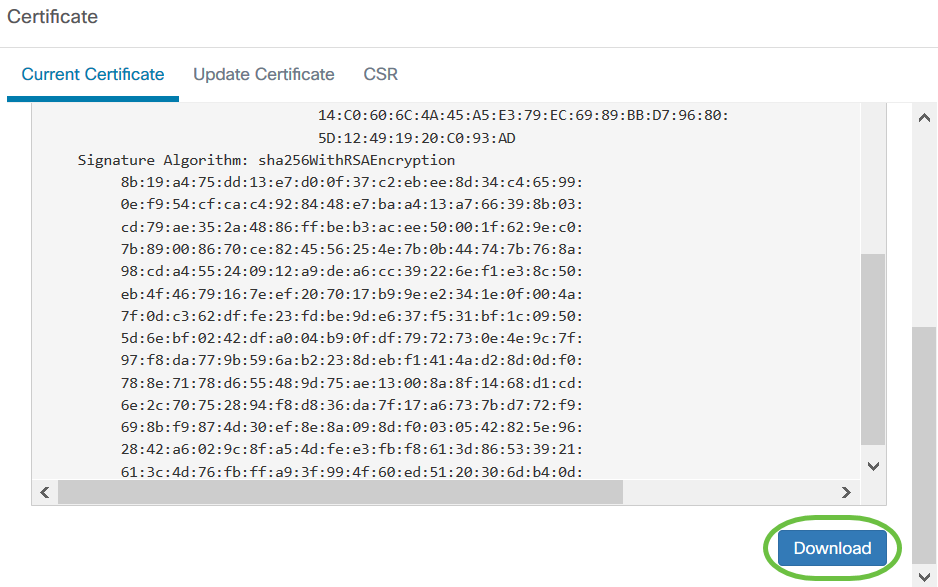
現在,您已成功管理思科業務控制面板上的當前證書。
有關證書的詳細資訊,請參閱以下文章:
- 在Cisco Business Dashboard上使用Let's Encrypt Certificates
- 使用Let's Encrypt Certificates with Cisco Business Dashboard and DNS Validation
 意見
意見